YouTube動画の撮影にマイクを使っていますか?
YouTubeを始めたての頃は、つい高画質を求めてカメラに目がいってしまいがちですが、優先すべきはマイクなのです。
音質が悪ければ、それだけで機会損失に繋がります。
僕はこれに気づくのが遅くて、安価のマイクを買ってしまったりと、無駄な資金を費やしてしまいました。
というわけで、2年間YouTube活動をしてきて、6つのマイクを使用してきた経験から、
- なぜ音質が大事なのか?
- どんなマイクがいいのか?
の2点について解説していきます。
マイク購入の参考になると思いますので、是非最後まで見ていってください。
音質を手っ取り早く確認したい場合は動画をチェックしてみてください。
タップで開閉
画質よりも音質が優先

YouTubeにおいて重要なのは画質ではなく、「音質」です。
画質は多少粗くても見てられますが、音質については、音が割れてたり、雑音がひどかったりすると不快で聴いてられませんよね?
リモートワークが普及して、お家(うち)時間が増えた今、ラジオ感覚で「ながら聴き」する視聴者も増え、より一層「音質」が重要となってきています。
YouTube動画制作の初心者だと、いかに綺麗な風景を見せるか?いかに高画質なゲーム画面を見せるか?というように、画質に注目しがちですが、目を向けるべきなのは、実は「音質」なのです。
話はそれますが、Twitterで「スペース」という音声配信の機能がリリースされ、盛り上がっていることから、音声から情報を得ようとするユーザーが増えています。
このことからも「音質」が重要であると言えますね。
安いマイクは買わない方がいい|ホワイトノイズが気になる

「とりあえず、マイクなら何でもいいや」
と、何も考えずに安いマイクを購入すると失敗します。(僕が失敗しました)
具体的な価格帯でいうと、3,000円~6,000円くらいのものは個人的には微妙かなと感じました。
最近は性能が上がってきていますが、やはり10,000円を超えるマイクには適いません。
では、高級マイクと格安マイクは何が違うのでしょうか?
分かりやすい例でいうと、ホワイトノイズの入りにくさです。
ホワイトノイズとは「さーっ」という用な雑音ですね。
エアコンだったり、換気扇の音もホワイトノイズの類に入ります。
高級なマイクはこういった雑音を軽減してくれるのですが、格安マイクはノイズを多く拾ってしまうのです。
動画制作を始めて間もない頃は、そこまで気にならないのですが、1カ月も経たないうちに気になってきますので、最初から良いマイクを購入することをオススメします。
iPhone/iPadに接続できるおすすめマイク2選
僕は基本的にiPhone/iPadで収録していて、それに対応するマイクを6本使ってきました。
ということで、iPhone/iPadに接続して、サクッと収録できるような高音質なマイクを2本紹介します。
なるべく安いマイクを紹介したいところなのですが、高音質であることを前提としてるため、両方とも1万円は超えてきます。
SHURE MV7 (最高峰の音質)

一番おすすめなのは「SHURE MV7」です。
特徴としては、とにかく高機能で高音質。
多くのYouTuber達が利用しています。
細かな調整ができる|設定項目を4つ紹介
マイクの専用アプリが用意されていて、iPhone/iPadはもちろん、PC版も存在します。
このアプリを使用することで、様々な設定を調整することができます。
- マイクの音量調整
-
マイクの音量メーター部分をタッチ操作することで、マイクが音を拾う音量を調整することができます。
更にモニタリングする際の、ヘッドフォンの音量も変更することが可能です。
- EQ(高音域・低音域の調整)
-
「さーっ」という雑音を除去したり、高音域を強調して抜け感をだしたりと、高音・低音の調整をすることができます
- コンプレッサー(音を整える)
-
音にムラがないように、全体的に音量を整えてくれます。
例えば、Aの区間では大きい声、Bの区間では小さい声という場合に、音量を均一化してくれるような機能です。
- リミッター(大声を発生した時の補正)
-
ゲーム実況などで、叫び声を出すと音が割れてしまいますが、リミッターをかけることで、一定の音量を超えないように制御することができます。
以上がマイクで調整することができる設定内容です。
自動調整機能
上記では様々な設定を紹介しましたが、他にも自動調整という機能も備わっています。
これは「口元とマイクの距離」と「声質」の2つを選択することで、マイクが自動で丁度いいように音量調整してくれるものです。
マイクやオーディオ関連の知識が無い人でも簡単に設定できてしまうので、初心者にもやさしいと言えます。
価格が高いのがデメリット
デメリットとしては価格が3万円ほどするという点です。
マイクでこの価格はちょっと痛いですよね。
ただ、これからYouTubeを頑張っていくというのであれば、高音質なSHURE MV7をオススメします。
「それでもちょっと….」
と躊躇する方に向けて、もう一押しすると、登録者が1000人を超えて広告費を貰えるようになれば、早くて3~4カ月で取り戻せます。
先払いだと考えればOKではないでしょうか?
RODE NT-USB Micro(手軽に使える高音質マイク)

個人的にはSHURE MV7がイチオシですが、どうしても価格を抑えたいという場合は、RODE NT-USB Microをオススメします。
価格は1万4千円ほど。
SHURE MV7の半額ですね。
iPhone/iPadで使えるマイクの中でいえば、先に紹介したSHURE MV7がハイエンドモデルで、RODE NT-USB Microがミドルモデルというイメージです。
ミドルモデルとはいえ、マイク性能としては非常に優秀です。
ぼくはこのマイクをセカンドマイクとして使用しています。
使いやすくて高音質なマイク
RODE NT-USB Microは高音質であることは勿論、使いやすさに特化しているマイクです。
以下、実際に使ってみて感じた特徴を3つ挙げてみます。
- コンパクトで持ち運びしやすい
-
どれくらいコンパクトか?というと、面積でいえば免許証と同じくらいです。
この小ささなので、邪魔にならないですし、気軽に持ち運びができます。
- 気軽に使える
-
RODE NT-USB Microの端子はType-Cとなっています。
Type-CはiPadの充電ケーブルと同じ端子ですね。
なので、ケーブルを直接指してすぐに使用することができます。
最近のPCであれば、Type-Cに対応しているので、iPadからPCの切り替えもケーブルの抜き差しだけで簡単ですね。
- ノイズが入りにくい
-
RODE NT-USB Microは単一指向性マイクです。
単一指向性というのは、簡単に言うと正面の音を拾うマイクということです。
つまり、正面以外の周囲の音は拾いにくいマイクとなります。
そのおかげで、生活音や環境音といったノイズはかなり軽減されます。
以上、どこでもサクッと使えるのがこのマイクの特徴です。
マイクの音量調整ができない
デメリットはマイクの音量調整ができないということ。
ノイズが入りにくいがゆえに、マイクが拾ってくれる音も限定的です。
そのため、マイクから離れて収録すると音量が小さくなってしまいます。
こういった時にマイクの感度を上げていきたいところなのですが、音量調整ができないので、口元をマイクに近づけるしか方法がありません。
これが唯一感じたこのマイクのデメリットです。
価格面抜きでどっちのマイクがいいのか?
価格面を抜きにしたらどっちがいいのでしょう?
…SHURE MV7!
と言いたいところですが、持ち運びがあるなら確実に「RODE NT-USB Micro」です。
というのも、SHURE MV7は持ち運ぶには大きすぎるからですね。
設置するのも、別売りでスタンドがないと厳しいです。
ですので、家でどっしり構えて収録するような場合はSHURE MV7。
持ち運びするならRODE NT-USB Micro。
というような決め方がいいのかなと思います。
格安マイクには手を出さないように
いくつか安いマイクを購入してきましたが、使っていくうちにノイズだったり音質が気になり始めます。
結局買い替える羽目になるので、最初から良いマイクを使いましょう。
僕が紹介したマイク以外にも色々ありますので、YouTubeのレビューをみて判断してみてください。
最後に…SHURE MV7は本当にいいマイクですよ!




コメント